Kérdés
Probléma: Hogyan lehet javítani a WhatsApp fehér képernyő hibáját?
Helló! A WhatsApp képernyője fehér lesz, amint kinyitom. A probléma látszólag a semmiből történt – megnyitom az alkalmazást, és nem látszik semmi. Nem tudom használni az alkalmazást, és nagyon fontos a napi kommunikáció. Kérem, segítsen megjavítani a WhatsApp fehér képernyőjét! Windows 10-et használok, ha ez segít.
Megoldott Válasz
A WhatsApp fehér képernyő hibája nem új keletű jelenség, és számos platformon érintette a felhasználókat, beleértve a Windows, macOS, iOS vagy Android rendszert. Más szóval, függetlenül attól, hogy az alkalmazás asztali vagy mobil verzióját használja, továbbra is találkozhat a WhatsApp fehér képernyőjével.
A probléma az induláskor vagy a program működése közben felmerülhet. A felhasználók csak egy fehér, üres képernyőt láthatnak, és nem tudnak csevegni senkivel, nem használhatják az alkalmazás beállításait, és nem tudnak más módon kommunikálni vele. Kétségtelen, hogy ez számos eseményt okozhat az összes WhatsApp-felhasználó számára.
A WhatsApp az egyik legnépszerűbb Voice over IP (VoIP)[1] alkalmazások, amelyek lehetővé teszik az emberek számára, hogy szöveges üzeneteket küldjenek, hívjanak, megoszthassanak képeket és egyéb médiát. Először 2009-ben indították el, és végpontok közötti titkosításának köszönhetően jelentős népszerűségre tett szert a felhasználók körében.[2] naplózási szabályzat és a könnyű használat. Jelenleg a WhatsApp-ot több mint 2 milliárd felhasználó használja, így ez a legnépszerűbb kommunikációs alkalmazás.
Az eredmények és a népszerűség ellenére az alkalmazás nem kerüli el teljesen a problémákat. A biztonsági kutatók észrevették, hogy a WhatsApp-ot vírusok és csalások terjesztésére használják[3] – akárcsak a Facebook Messenger vagy a Discord, vagy más platformok. Ami a technikai problémákat illeti, bár nem olyan gyakran merülnek fel, néhány probléma inkább előfordul vissza, és a WhatsApp üres lesz, csak egy ezek közül – ez a probléma legalábbis azóta fennáll 2016.
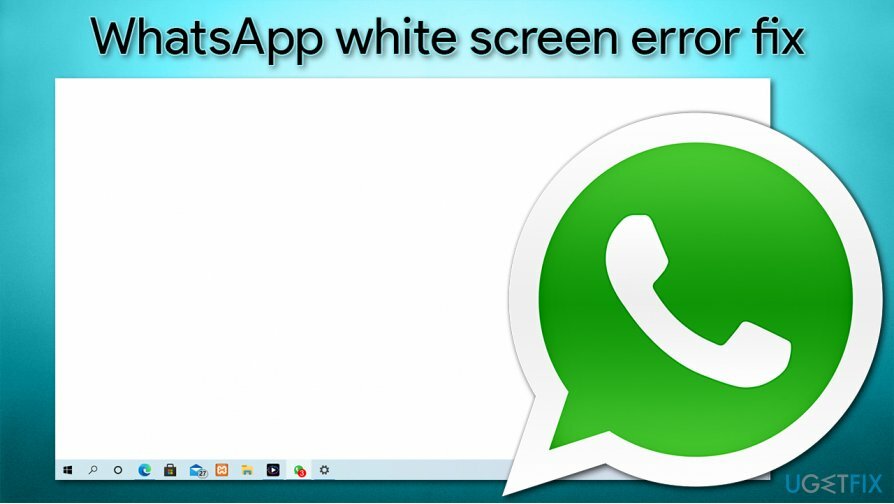
A WhatsApp fehér képernyő hibája azonban javítható, és az alábbiakban több módszert is bemutatunk. Ne feledje, hogy mindegyik eszköz más és más, és a probléma sokféle oka lehet. Ezért azt javasoljuk, hogy először futtasson egy vizsgálatot a következővel ReimageMac mosógép X9 javítóeszköz, amely néha automatikusan megoldja a problémákat.
Nem szabad megfeledkezni arról sem, hogy a sérült programok rosszindulatú programok fertőzésének jelei lehetnek, mivel az ilyen rosszindulatú programok, például a trójaiak, az eszköz meghibásodását okozhatják. Ezért, mielőtt folytatná az alábbi módszereket a WhatsApp fehér képernyő problémájának kijavításához, végezzen teljes rendszervizsgálatot hatékony kártevőirtó segítségével.
Javítás 1. Indítsa újra az eszközt és a WhatsApp-ot
A sérült rendszer javításához meg kell vásárolnia a licencelt verziót Reimage Reimage.
Először is kezdjük az alapokkal. Az első dolog, amit meg kell tennie, ha valami nem működik, az alkalmazás vagy az operációs rendszer újraindítása. Ha a program „lefagy”, inkább indítsa újra az eszközt. Függetlenül attól, hogy telefonról vagy asztali számítógépről van szó, először próbálja meg ezt.

Javítás 2. Futtassa a programot kompatibilitási módban
A sérült rendszer javításához meg kell vásárolnia a licencelt verziót Reimage Reimage.
Annak érdekében, hogy megszabaduljon ettől a bosszantó problémától egy Windows számítógépen, futtassa a WhatsApp-ot kompatibilitási módban. Ezt nagyon könnyű megtenni, csak kövesse az alábbi lépéseket:
- Jobb klikk az alkalmazásban, és válassza ki Tulajdonságok
- Menj Kompatibilitás lapon
- Alatt Kompatibilitási módban, jelölje be a Futtassa ezt a programot kompatibilitási módban a következőhöz: választási lehetőség
- A legördülő menüből válassza ki Windows Vista (Service Pack 2)
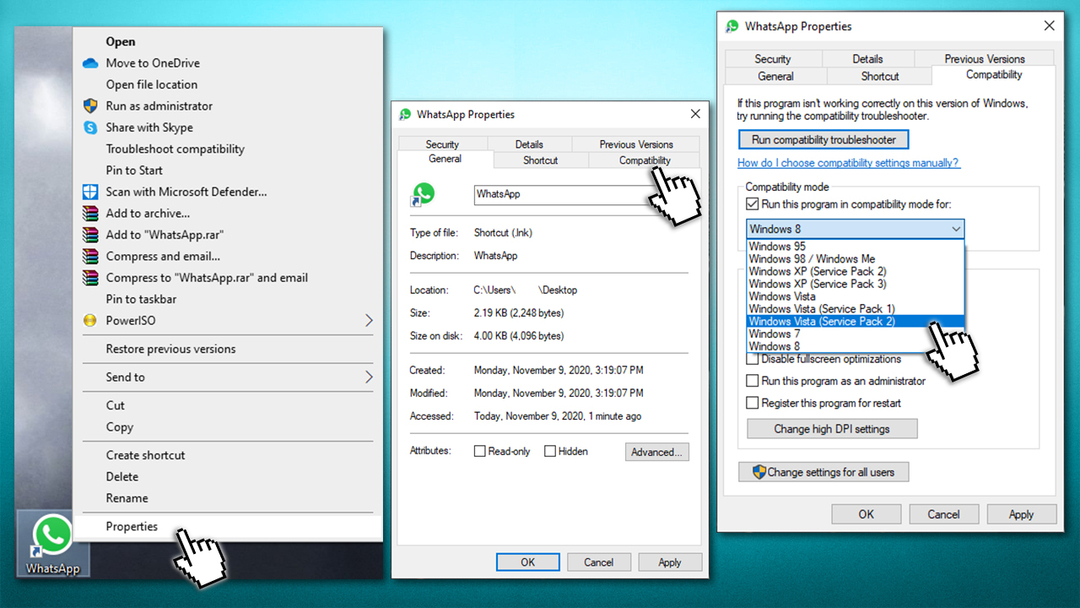
- Kattintson Alkalmaz és RENDBEN.
Javítás 3. Futtassa az alkalmazást rendszergazdaként
A sérült rendszer javításához meg kell vásárolnia a licencelt verziót Reimage Reimage.
- Jobb klikk a WhatsApp ikonon
- Válassza ki Futtatás rendszergazdaként
- Ha a Felhasználói felület megjelenik, válassz Igen
- Nézze meg, eltűnt-e a WhatsApp fehér képernyője
Javítás 4. Telepítse újra az alkalmazást
A sérült rendszer javításához meg kell vásárolnia a licencelt verziót Reimage Reimage.
Egyes esetekben előfordulhat, hogy nem megfelelően telepíti az alkalmazást, ezért a telepítés hibás. Ezért azt javasoljuk, hogy próbálja meg eltávolítani az alkalmazást:
ablakok
- Begépel Kezelőpanel a Windows keresésben, és nyomja meg a gombot Belép
- Menj Programok > Program eltávolítása
- A listából válassza ki WhatsApp
- Kattintson a jobb gombbal, és válassza ki Eltávolítás
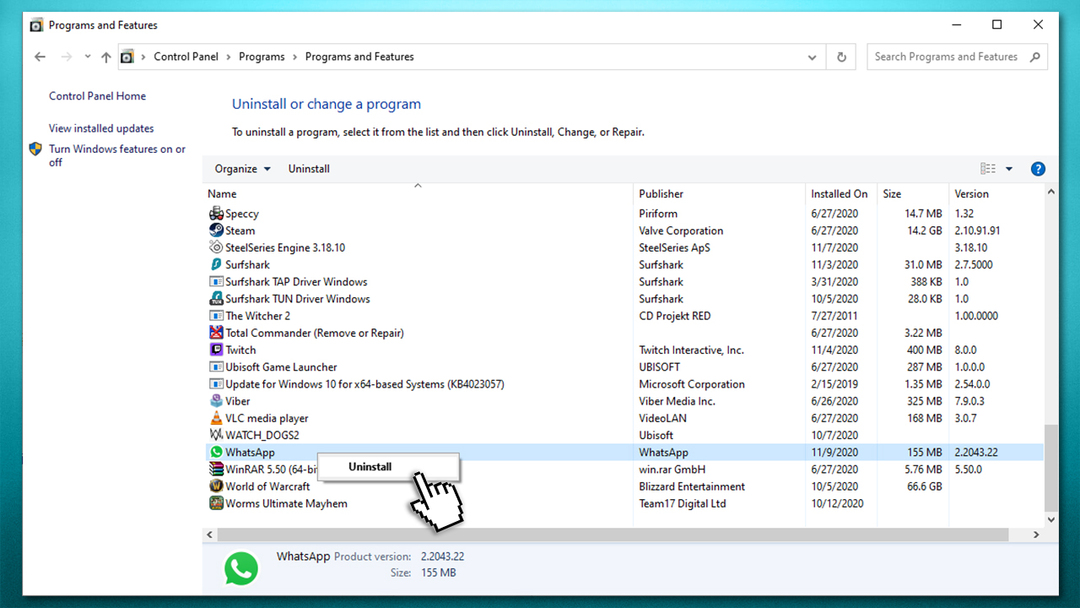
- Kövesse a képernyőn megjelenő utasításokat
Mac
- Kattintson Kereső (megtalálható a dokkolóján)
- Válaszd ki a Alkalmazások mappát
- Kattintson a jobb gombbal WhatsApp és válassza ki Kidobni a kukába vagy húzza a kukába az egérrel
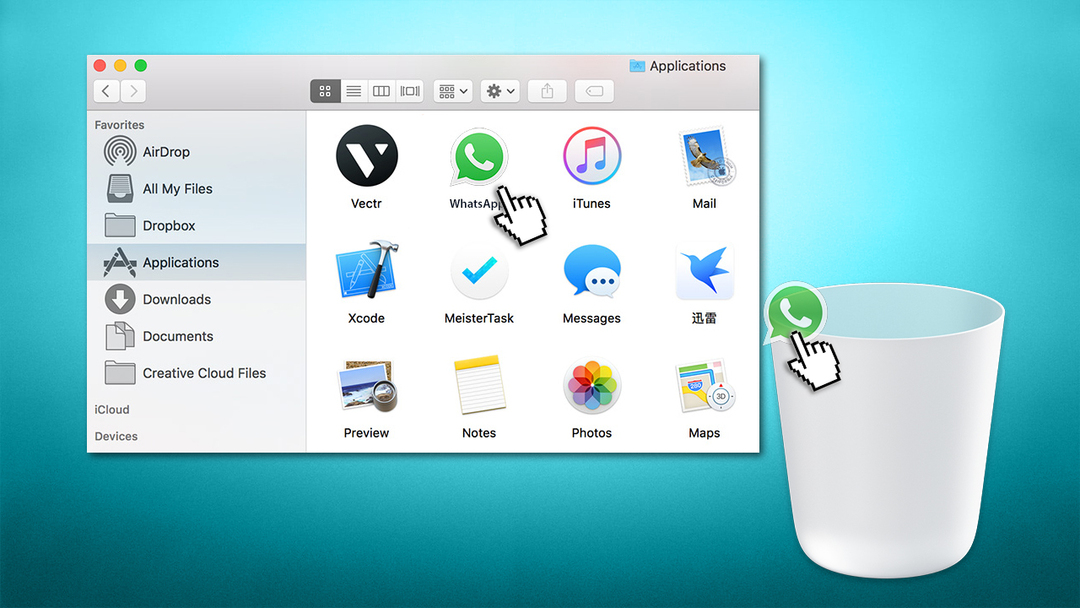
Ha törölni szeretné az alkalmazást mobiltelefonjáról, minden részletet megtalálhat nálunk lépésről lépésre útmutató.
Miután teljesen eltávolította a WhatsApp-ot, lépjen a hivatalos webhelyre, töltse le és telepítse újra.
Javítás 5. Próbálja meg megtalálni a program régebbi verzióját
A sérült rendszer javításához meg kell vásárolnia a licencelt verziót Reimage Reimage.
Ne feledje, hogy ez a javítás nem teljesen megbízható, mivel a WhatsApp-ot harmadik féltől kell letöltenie. A jelentések szerint a 2.2043.21.0 verzió okozza a felhasználók problémáit, és a 2.2041.7 megfelelő volt a használatra. Így keressen magának egy megbízható harmadik féltől származó forrást, és töltse le onnan a WhatsApp 2.2041.7-et.
Javítsa ki automatikusan a hibákat
Az ugetfix.com csapata mindent megtesz annak érdekében, hogy segítsen a felhasználóknak megtalálni a legjobb megoldást a hibák kiküszöbölésére. Ha nem akar megküzdeni a kézi javítási technikákkal, kérjük, használja az automatikus szoftvert. Minden ajánlott terméket szakembereink teszteltek és jóváhagytak. Az alábbiakban felsoroljuk azokat az eszközöket, amelyek segítségével kijavíthatja a hibát:
Ajánlat
csináld most!
Letöltés FixBoldogság
Garancia
csináld most!
Letöltés FixBoldogság
Garancia
Ha nem sikerült kijavítania a hibát a Reimage használatával, kérjen segítséget ügyfélszolgálatunktól. Kérjük, adjon meg minden olyan részletet, amelyet Ön szerint tudnunk kell a problémájával kapcsolatban.
Ez a szabadalmaztatott javítási eljárás 25 millió komponensből álló adatbázist használ, amely képes pótolni a felhasználó számítógépén található sérült vagy hiányzó fájlokat.
A sérült rendszer javításához meg kell vásárolnia a licencelt verziót Reimage malware-eltávolító eszköz.

Hogy teljesen névtelen maradjon, és megakadályozza az internetszolgáltatót és a kormány a kémkedéstől rád kell alkalmazni Privát internet-hozzáférés VPN. Lehetővé teszi, hogy az összes információ titkosításával teljesen névtelenül csatlakozzon az internethez, megakadályozza a nyomkövetőket, a hirdetéseket és a rosszindulatú tartalmakat. A legfontosabb, hogy leállítja az illegális megfigyelési tevékenységet, amelyet az NSA és más kormányzati intézmények a hátad mögött végeznek.
A számítógép használata közben bármikor előfordulhatnak előre nem látható körülmények: áramszünet miatt kikapcsolhat, a Előfordulhat Blue Screen of Death (BSoD), vagy véletlenszerű Windows-frissítések okozhatják a gépet, amikor elment néhány időre. percek. Ennek eredményeként iskolai feladatai, fontos dokumentumai és egyéb adatai elveszhetnek. Nak nek visszaszerez elveszett fájlokat használhat Data Recovery Pro – a merevlemezen még elérhető fájlok másolatai között keres, és gyorsan visszakeresi azokat.